
このページでは、知識や技術が無くてもでもLINEスタンプを作ってみたい・販売してみたいと考えている方が迷わずスタンプを作成→販売できる様に流れにそって作業方法を解説していきます。
「誰でも、手軽に」をメインテーマにして、スマホ一台で行う方法を紹介していきます。
作業で使うアプリは複数ありますが、各アプリごとに使い方も丁寧に説明しているので、
・知識が無くても
・技術が無くても
・センスが無くても
・不器用でも
最後(販売)まで行けるように構成しています。
安心して自分のスタンプを作成してください。
【はじめに】クリエイター登録しよう!
LINEスタンプを販売するためには特別な資格などは必要ありません。
しかし、「LINE CREATOR(ラインクリエイター)」に登録は必須になります。
クリエイター登録はもちろん無料で行えます。
「誰が」「どんなスタンプを販売しているのか」をLINE側やユーザーが把握するためです。
【必要アプリ】
クリエイター登録はこちらのアプリで行えます。

アプリでの登録手順はこちらの記事で紹介しています。
写真やイラスト 画像を使ってスタンプを作る
すでに、スタンプに使いたい画像データ(写真・イラスト)がある場合はこれから紹介する作業を行ってください。
透過作業
画像加工でまず身に着けてほしい技術は「透過」です。
透過方法を覚えるだけで加工レベルが数段一気にあがります。
【必要アプリ】
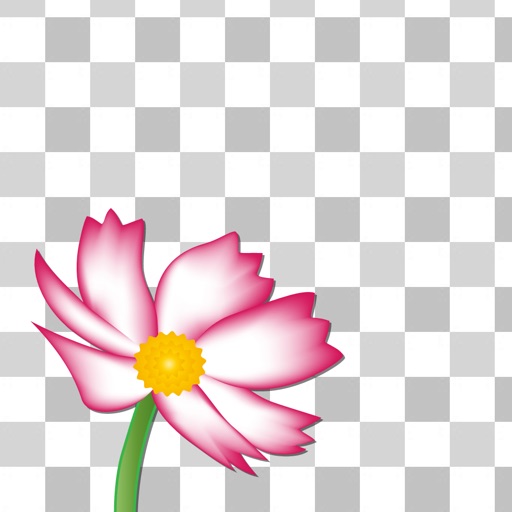
透過作業に特化したアプリで、機能が多くないことからシンプルで使いやすいです。
「背景透過」アプリの使い方はこちらで解説しています。
>>>背景透過アプリの使い方
画像加工作業
画像を透過し、スタンプに使う箇所だけ取り出せたら加工します。
どう行った時に加工作業を行うかというと、
・いい写真(使いたい写真)があるのにくらい・明るい場合の調整
・色を変えたい
・文字入りのスタンプを作りたい
など、質を高めたり効果を追加したりしたい時に使います。
【必要なアプリ】

画像加工において最強の多機能アプリです。
このアプリ一つでほとんどの加工作業が出来るので、スタンプ作成以外にも活躍できます。

フォントの種類が豊富なアプリです。
文字を3D(遠近方)で挿入できたり、消しゴム機能で文字の一部を消すことができます。
ただ、これらの機能は有料オプションですので、まだ使い方の記事をUPしていません。
現在準備中です。
合成作業
透過作業で取り出した画像を複数枚合成することで、スタンプのバリエーションも増やすことができます。
合成などの作業はPCソフトで行う方が綺麗に出来ると思っている方も多いですが、透過や加工作業を丁寧に行っていればスマホアプリだけでも十分綺麗に行えます。
【必要アプリ】

この「合成スタジオ」はアイフォンしか対応していません、アンドロイドユーザーは先程紹介した「Pics Art」の機能でも行えますのでそちらで「その他」機能の使い方を参考に作業をしてください。
合成スタジオも合成に特化したアプリで機能がシンプルで使いやすいアプリになります。
自分でイラストを描いてスタンプを作る
LINEスタンプの多くは、クリエイターが自ら手描きしたイラストがほとんどです。
特に技術をもった方だと絵を描くのも専用のPCソフトを使ったりします。
一般の方の多くはこのことを常識ととらえ、「自分にはそんな知識も技術も、費用もないから無理」と思い込んでいます。
しかし、イラストを描くのが苦手でも、イラストソフトを持っていなくてもLINEスタンプは作成することが出来るんです。
①イラストは紙に鉛筆やペンで描きます。
しかもラフ画(下書き)のみで大丈夫です。
②描いたイラスト(ラフ画)をスキャナーアプリで読み込んでスマホ内にデータ保存します。
③ペイントアプリでレイヤーを使いながら清書して完成です。
【必要アプリ】
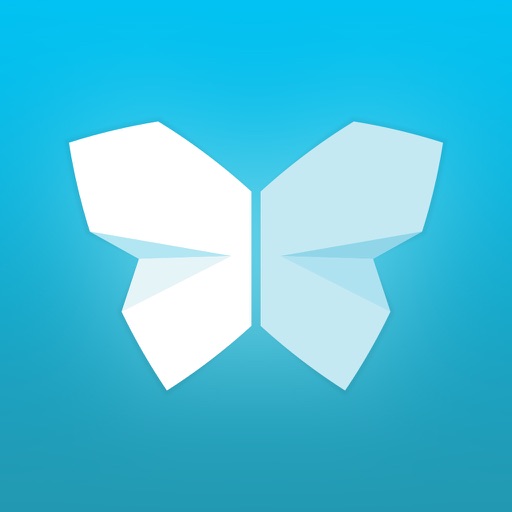
イラストを描いた用紙を斜めからスキャンしても自動調整で綺麗に保存できます。

下書きしたラフ画イラストの輪郭線や色塗りが簡単&綺麗に行えます。
完成したイラストは一旦保存して、保存されたイラストに上記で紹介した「文字入れ」や「透過」を施しスタンプ用に仕上げてください。
作成したスタンプを審査に出す手順
作成したスタンプは審査に出して許可が下りれば(審査通過)リリース(販売)できる様になります。
>>>スマホで簡単!LINEスタンプの申請方法とポイント解説
スタンプのリリース(販売)方法
審査を通過できたらいよいよラインユーザーが利用できるようにリリース(販売)します!

















